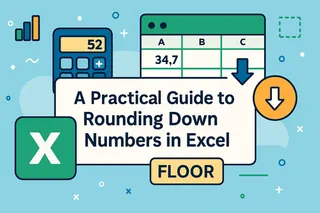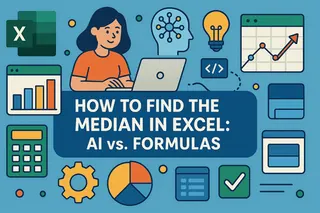Puntos Clave
- La creación manual de listas desplegables requiere navegar por menús complejos de Excel y conocimientos técnicos que ralentizan a los usuarios de negocio que solo necesitan una entrada de datos consistente
- El enfoque de IA de Excelmatic simplifica la creación básica de listas desplegables: describe lo que necesitas en lenguaje natural y obtén resultados instantáneos para configuraciones de lista estándar
- La plataforma maneja escenarios básicos de validación de datos de manera eficiente, ayudando a usuarios no técnicos a evitar errores comunes de configuración
- Para necesidades rápidas de validación de datos en formularios de ventas, rastreadores de marketing e informes operativos, Excelmatic proporciona una forma accesible de implementar listas desplegables profesionales
¿Alguna vez has hecho clic en una pequeña flecha en una celda de Excel y muestra una lista de opciones? Podría ser una lista de departamentos, regiones, estados o categorías. Si respondes que sí, has interactuado con una lista desplegable.
Las listas desplegables de Excel guían a los usuarios hacia una entrada consistente, reduciendo las posibilidades de errores tipográficos o entradas no coincidentes. Ya sea completando un rastreador de proyectos, creando una hoja de presupuesto o diseñando un formulario que otros usarán, las listas desplegables ayudan a mantener las cosas ordenadas y predecibles.
En esta guía, te mostraré cómo crear estas listas desde cero, personalizarlas para adaptarse a tus necesidades, corregirlas cuando algo sale mal e incluso construir versiones más dinámicas e interactivas para flujos de trabajo avanzados. Cubriremos los métodos tradicionales y manuales y también exploraremos cómo las herramientas modernas de IA pueden realizar tareas básicas de listas desplegables en una fracción del tiempo. No necesitas ser un experto en Excel para comenzar; solo una hoja de cálculo funcional y algunos puntos de datos son suficientes.
Creación de Listas Desplegables Básicas en Excel
Ahora, veamos cómo puedes crear una lista desplegable en Excel usando dos enfoques diferentes: el método manual tradicional y la alternativa rápida con IA.
El Método Manual: Construcción Paso a Paso
Para construir una lista desplegable en Excel manualmente, usarás la función Validación de datos.
Paso 1: Prepara los datos de origen
Antes de crear una lista desplegable, decide qué elementos incluir en la lista. Puedes escribir estas opciones directamente al configurar la lista desplegable o, para una mejor gestión, listarlas en celdas de tu hoja de cálculo.
Paso 2: Aplicar validación de datos
Cuando tu lista esté lista:
- Resalta la celda o rango de celdas donde quieres que aparezca la lista desplegable.
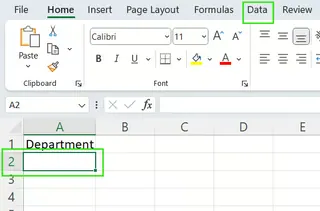
- Ve a la pestaña Datos en la cinta y haz clic en Validación de datos.
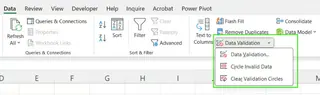
- En el cuadro de diálogo que aparece, en Permitir, elige Lista.

- En el cuadro Origen, escribe tus valores directamente (separados por comas) o, preferiblemente, referencia el rango de celdas donde se encuentra tu lista.
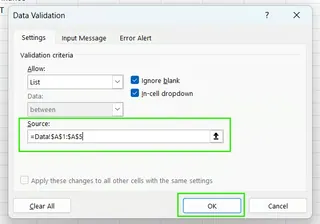
Paso 3: Finalizar y probar
Después de verificar que has ingresado el rango correcto:
- Presiona Aceptar para finalizar.
- Haz clic en una de las celdas validadas. Verás una pequeña flecha a su derecha, donde puedes seleccionar tu entrada de la lista.

Si ingresas manualmente un elemento que no habías predefinido en la celda, obtendrás un error. Esta validación ayuda a prevenir errores durante la entrada de datos.
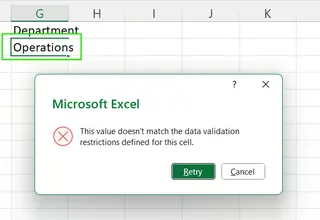
La Alternativa con IA: Usando Excelmatic
Si bien el método manual es efectivo, implica varios clics y navegar por menús. Para un enfoque mucho más rápido e intuitivo, puedes usar un Agente de IA para Excel como Excelmatic.

Excelmatic agiliza las tareas básicas de validación de datos de Excel al permitirte dar instrucciones en lenguaje natural. En lugar de navegar por menús para la creación simple de listas, simplemente indicas lo que necesitas.
Cómo funciona:
- Carga tu archivo de Excel de una sola hoja en Excelmatic.
- Escribe tu solicitud en el cuadro de chat usando instrucciones claras y específicas.
- Excelmatic aplica la validación de datos básica y proporciona el archivo actualizado.
Para crear una lista desplegable, podrías simplemente decir:
En la columna D, crea una lista desplegable usando los valores de las celdas A2 a A10.
Comparación:
- Método Manual: Requiere navegar a la pestaña Datos, abrir Validación de datos, seleccionar 'Lista', definir el origen y hacer clic en Aceptar. Propenso a errores si seleccionas el rango incorrecto.
- Excelmatic: Requiere una instrucción simple y clara para configuraciones básicas de listas. Es más rápido para la creación de listas estándar y no requiere que recuerdes las ubicaciones específicas de los menús.
Listas dinámicas basadas en tablas (Magia de Tablas)
Si necesitas más control de tus listas, puedes usar tablas de Excel para crear listas dinámicas que se actualicen automáticamente.
- Selecciona tu lista de origen y presiona Ctrl + T (o ve a la pestaña Insertar > Tabla).
- Asegúrate de marcar "Mi tabla tiene encabezados".
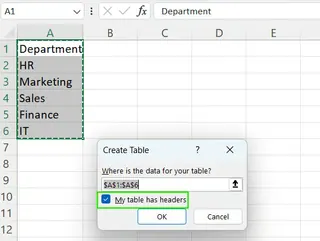
- Dale a tu tabla un nombre significativo bajo la pestaña Diseño de tabla.
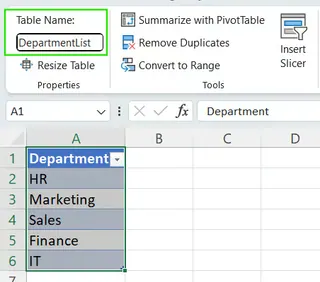
- Selecciona el rango de celdas donde debe aparecer tu lista desplegable, luego selecciona la pestaña Datos > Validación de datos > Lista.
- En el campo "Origen", escribe
=INDIRECT("DepartmentList[Department]")
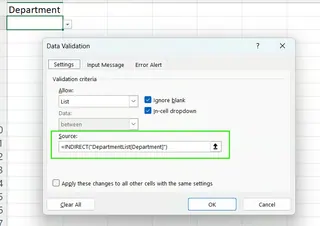
Cuando conviertes tu lista de origen en una tabla, permites que Excel incluya automáticamente nuevos elementos en la lista desplegable a medida que se agregan.
Cómo Agregar o Eliminar Elementos de una Lista Desplegable
En algún momento, puede que necesites actualizar tu lista desplegable.
Si creaste tu lista desplegable usando entrada manual en el cuadro de origen, necesitarás volver a Validación de datos y editar la lista separada por comas.
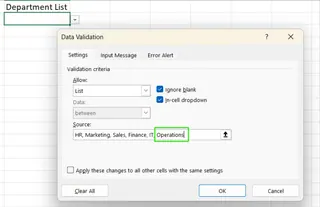
Si usaste un rango de celdas, simplemente agrega el nuevo elemento a ese rango. Nota: Si el nuevo elemento está fuera del rango original, debes actualizar el rango de origen en la configuración de Validación de datos.
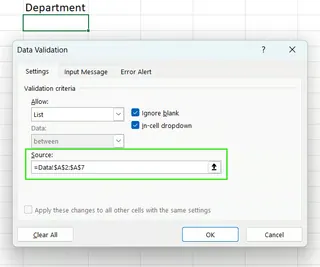
Si estás referenciando tu lista desde una tabla de Excel (la mejor práctica), simplemente escribe el nuevo valor debajo de la última fila. Excel extenderá automáticamente la tabla y actualizará tu lista. No se necesita ninguna acción adicional.
Cómo Eliminar una Lista Desplegable
Puedes eliminar una lista desplegable de tu hoja de Excel sin borrar los datos que ya has ingresado.
Para eliminar una lista desplegable creada usando Validación de datos:
- Selecciona la celda o rango que contiene la lista desplegable.
- Ve a Datos > Validación de datos.
- En el cuadro de diálogo, haz clic en Borrar todo > Aceptar.
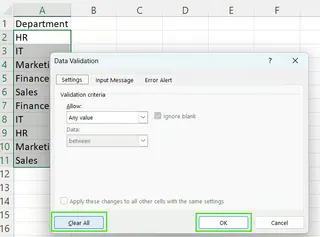
Este método elimina la regla de validación y la flecha desplegable. Los valores existentes de las celdas permanecen intactos pero ya no están restringidos.
Si estás usando cuadros combinados o controles ActiveX:
- Ve a Programador > Modo diseño.
- Selecciona el control, luego presiona Supr en tu teclado.
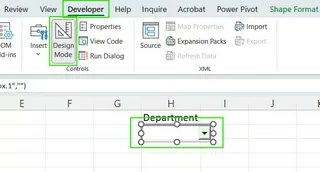
Con Excelmatic, también puedes eliminar la validación básica de datos instruyéndolo: "Elimina la lista desplegable de la columna C."
Técnicas Avanzadas: Listas Dinámicas y Dependientes
Ahora que has aprendido lo básico, veamos cómo puedes crear listas más flexibles para usos avanzados.
Listas desplegables dinámicas
Las listas desplegables dinámicas se actualizan automáticamente. Ya vimos cómo una Tabla de Excel hace esto, pero también puedes usar fórmulas. Si tu lista tiene duplicados, es una buena idea primero usar la función UNIQUE() para extraer los valores distintos. Por ejemplo, si tus datos están en "A2:A21", puedes usar la fórmula a continuación en otro lugar para crear una lista más limpia para tu lista desplegable.
=UNIQUE(A2:A21)
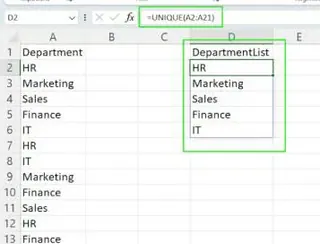
Luego puedes usar esta nueva lista única como el origen para tu lista desplegable. Para versiones anteriores de Excel sin UNIQUE(), puedes usar la función OFFSET(), que es más compleja:
=OFFSET(ListData!$A$2, 0, 0, COUNTA(ListData!$A:$A) -1)
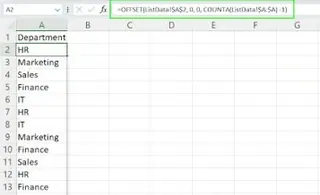
Listas desplegables dependientes (en cascada)
Las listas desplegables dependientes (o listas en cascada) son conjuntos de listas desplegables donde las opciones en una lista dependen de la selección hecha en otra. Son ideales para datos jerárquicos como categorías y subcategorías.
El proceso manual es bastante complicado, requiriendo rangos con nombre y la función INDIRECT.
Paso 1: Prepara tus datos de origen y crea rangos con nombre
Crea una lista de categorías y subcategorías. Para cada categoría, debes crear un Rango con Nombre que contenga sus subcategorías. El nombre del rango debe coincidir exactamente con el nombre de la categoría.
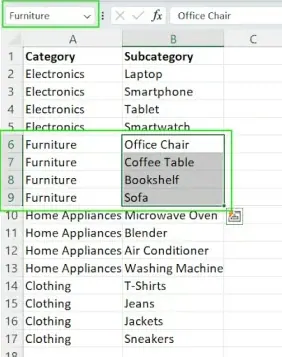
Paso 2: Crea la primera lista desplegable (principal)
Usa Validación de datos para crear una lista desplegable para las categorías principales, como se mostró anteriormente.
Paso 3: Crea la lista desplegable dependiente
A continuación, configura la lista desplegable de subcategorías. Ve a Validación de datos > Lista. Para el origen, usa la función INDIRECT para referenciar la celda con la primera lista desplegable. Si tu primera lista desplegable está en la celda A2, la fórmula sería:
=INDIRECT(A2)
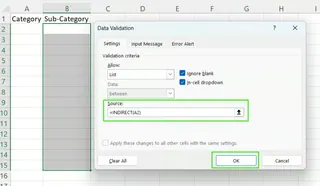
Paso 4: Prueba la lista desplegable
Ahora, cuando seleccionas una categoría en la primera lista desplegable, la segunda lista desplegable mostrará las subcategorías correspondientes.
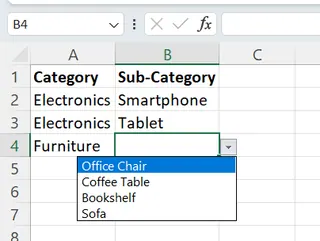
Para Escenarios Complejos: Quédate con los Métodos Manuales
Crear listas desplegables dependientes manualmente es poderoso pero requiere una configuración técnica precisa. Si bien las herramientas de IA están evolucionando, los escenarios complejos como las listas desplegables dependientes con rangos con nombre y funciones INDIRECT se manejan mejor a través de métodos manuales tradicionales para garantizar precisión y confiabilidad.
Personalización y Experiencia de Usuario
Puedes hacer que tus listas desplegables sean más fáciles de usar.
Mensajes de entrada y alertas de error
Excel te permite adjuntar mensajes a las celdas de listas desplegables para guiar a los usuarios.
- Ve a Datos > Validación de datos.
- Cambia a la pestaña Mensaje de entrada para agregar un aviso útil.
- Cambia a la pestaña Alerta de error para personalizar el mensaje que aparece cuando un usuario ingresa datos no válidos.
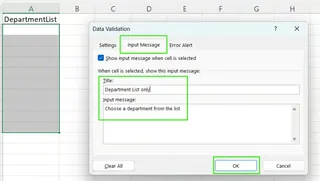
Estas características ayudan a crear una experiencia más guiada e intuitiva para cualquier persona que use tu hoja de cálculo.

Listas desplegables buscables
En las versiones modernas de Excel (Microsoft 365, Excel para la web), las listas desplegables de validación de datos son buscables por defecto. Cuando haces clic en la flecha desplegable, puedes comenzar a escribir y Excel filtra la lista. Esto es un gran ahorro de tiempo para listas largas. Las versiones anteriores como Excel 2016 o 2019 no tienen esta función incorporada y requieren soluciones más complejas.
Permitir otras entradas o entrada manual
A veces quizás quieras permitir a los usuarios ingresar valores que no están en la lista.
- Ve a Datos > Validación de datos > pestaña Alerta de error.
- Desmarca la casilla "Mostrar alerta de error después de que se ingresen datos no válidos".
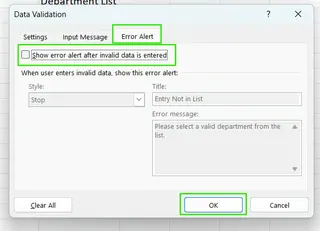
Si bien esto agrega flexibilidad, puede comprometer la consistencia de los datos. Puedes usar Formato Condicional para resaltar las entradas que no están en la lista original para revisarlas más tarde.
Controles de Formulario y ActiveX para Funcionalidad Mejorada
Para una flexibilidad aún mayor, Excel ofrece Controles de Formulario y controles ActiveX. Estos son más avanzados y a menudo requieren familiaridad con la pestaña Programador.
- Los cuadros combinados de Control de Formulario son simples y funcionan en todas las plataformas (Windows, Mac). Se vinculan a una celda que muestra el número de índice del elemento seleccionado, que luego puedes usar con una función como
INDEX()para recuperar el valor real. - Los cuadros combinados de Control ActiveX son más potentes y personalizables (fuentes, colores, eventos) pero son solo para Windows y pueden requerir conocimientos de VBA para su funcionalidad completa.
Estos controles avanzados y personalizaciones actualmente requieren configuración manual y están más allá del alcance de herramientas asistidas por IA como Excelmatic.
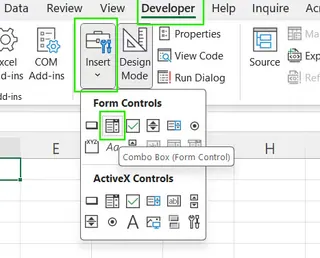
Solución de Problemas Comunes
Incluso con cuidado, puedes encontrarte con problemas. Aquí hay algunos problemas y soluciones comunes:
- Opciones en blanco en la lista desplegable: Es probable que tu rango de origen incluya celdas vacías. Limpia tu lista de origen.
- Elementos faltantes: El rango de origen en tu configuración de Validación de datos podría ser incorrecto o no incluir elementos agregados recientemente. Verifica dos veces y expande el rango si es necesario (o mejor aún, usa una Tabla de Excel para evitar esto).
- Falta la flecha desplegable: Es posible que se haya borrado la validación de datos de la celda. Vuelve a aplicarla.
- Errores
#REF!en listas dependientes: Esto usualmente significa que el rango con nombre queINDIRECTestá tratando de encontrar no existe o tiene un error tipográfico. Asegúrate de que tus rangos con nombre coincidan perfectamente con los valores en tu lista desplegable principal.
Para la configuración y eliminación básica de listas desplegables, Excelmatic puede ayudarte a evitar errores manuales comunes. Sin embargo, para la solución de problemas complejos, los métodos manuales tradicionales a menudo proporcionan más control y precisión.
Conclusión
Las listas desplegables son esenciales para garantizar la integridad de los datos y mejorar la usabilidad de tus hojas de cálculo. Hemos cubierto todo el espectro de técnicas, desde crear una lista básica manualmente hasta construir listas complejas, dinámicas y dependientes.
Dominar los métodos manuales en Excel te da una comprensión profunda de cómo funciona la herramienta. Para la creación y eliminación básica de listas desplegables, Excelmatic ofrece una alternativa conveniente que puede ahorrar tiempo y reducir errores simples de configuración.
El mejor enfoque depende de tus necesidades específicas:
- Para listas desplegables básicas y rápidas, Excelmatic proporciona una solución rápida y accesible
- Para listas complejas, dinámicas o dependientes, los métodos manuales tradicionales te dan el control y la precisión necesarios
- Para personalizaciones avanzadas y controles de formulario, quédate con la configuración manual en Excel
¿Listo para simplificar tus tareas básicas de validación de datos en Excel? Prueba Excelmatic hoy y experimenta la conveniencia de la creación de listas desplegables asistida por IA para escenarios sencillos.
Preguntas Frecuentes
¿Cómo puedo crear una lista desplegable dinámica que se actualice automáticamente?
La mejor manera es formatear tu lista de origen como una Tabla de Excel (Ctrl+T) y referenciar la columna de la tabla en tu origen de Validación de datos. La lista se actualizará automáticamente a medida que agregues o elimines elementos de la tabla.
¿Cuáles son las mejores prácticas para gestionar listas desplegables grandes en Excel?
Organiza tus datos de origen en una hoja separada y oculta. Usa una Tabla de Excel para tu lista de origen para hacerla dinámica. En Excel 365, aprovecha la funcionalidad de búsqueda incorporada para encontrar elementos rápidamente.
¿Qué tipos de listas desplegables funcionan mejor con Excelmatic?
Excelmatic funciona mejor para listas desplegables básicas con rangos de origen directos en la misma hoja de trabajo. Para necesidades simples de validación de datos como listas de departamentos, opciones de estado o selecciones de categorías, Excelmatic puede proporcionar resultados rápidos y precisos.
¿Puedo usar VBA para mejorar la funcionalidad de las listas desplegables en Excel?
Sí, VBA se puede usar con controles ActiveX para crear comportamientos altamente personalizados, como activar otras acciones cuando un usuario hace una selección o crear listas desplegables buscables personalizadas en versiones anteriores de Excel. Estas personalizaciones avanzadas requieren configuración manual.
¿Cómo creo una lista desplegable buscable en Excel?
En Excel 365 y Excel para la web, las listas desplegables estándar de validación de datos son automáticamente buscables. Para versiones anteriores, necesitarás usar una solución alternativa, típicamente involucrando un cuadro combinado de Control de Formulario o ActiveX combinado con fórmulas auxiliares o VBA.